Hoe u het IP-adres van uw Windows 11-computer kunt vinden
Microsoft Windows 11 Held / / July 21, 2021

Laatst geupdate op
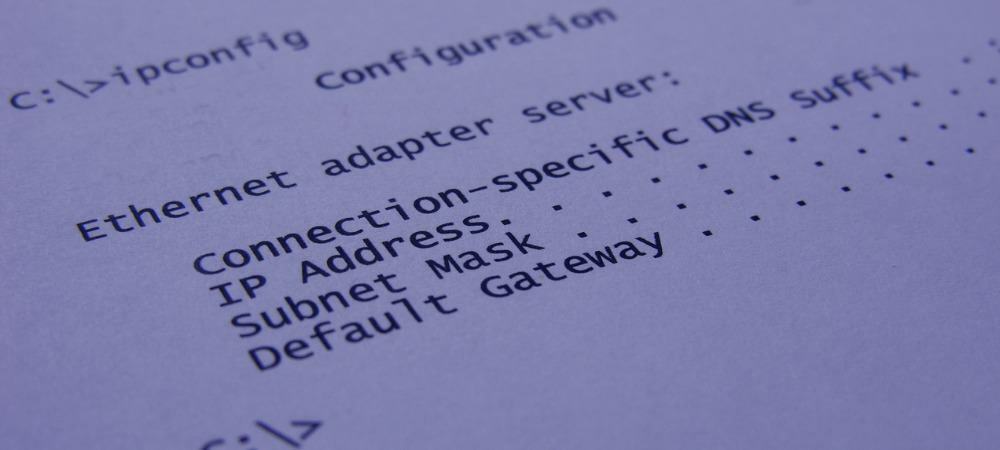
Er zijn momenten waarop u het IP-adres van uw Windows 11-pc moet vinden. Hier is een blik op een paar verschillende manieren om het te doen.
Het IP-adres van uw computer (of ander apparaat) (Internet Protocol) is een uniek adres dat uw apparaat in een netwerk een identiteit geeft. Het maakt niet uit of het een lokaal of zakelijk netwerk is, elk apparaat en elke site heeft een uniek adres en laat in wezen alles met elkaar "praten". Bekijk ons artikel voor meer informatie over een IP: Wat is een IP-adres?. En er zullen momenten zijn dat je het moet vinden. Hier leest u hoe u uw IP-adres kunt vinden op Windows 11.
Vind uw IP-adres op Windows 10 via Instellingen
Open om te beginnen het menu Instellingen door naar the te gaan Start > Instellingen. Of u kunt ook de Toetsenbord sneltoetsWindows-toets + I om de pagina Instellingen rechtstreeks te openen.
Hoe dan ook, wanneer u het doet, klikt u zodra de app Instellingen is geopend op Netwerk & internet uit de lijst aan de linkerkant.
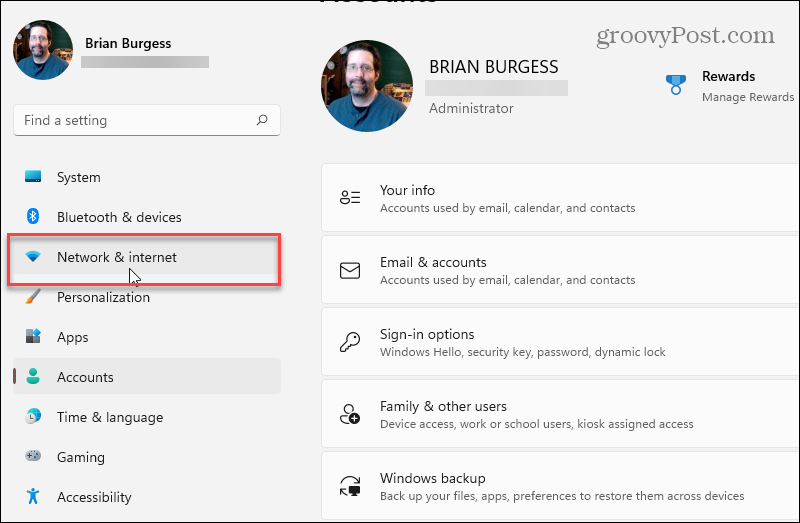
Op het volgende scherm kunt u klikken op de verbinding die u gebruikt - Ethernet of Wi-Fi. Hier ben ik aan het selecteren Ethernet omdat dit apparaat geen wifi heeft. Maar u kunt selecteren welke u het IP-adres wilt vinden voor.
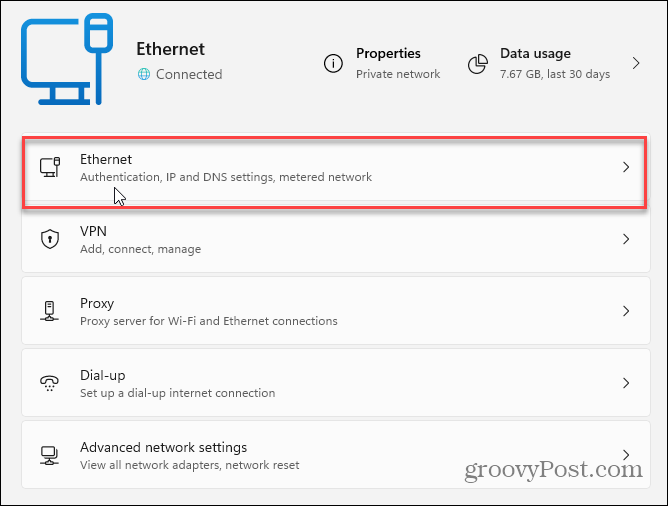
Scroll dan een stukje naar beneden en aan de rechterkant staat het IPV4 IP-adres van je verbinding vermeld.
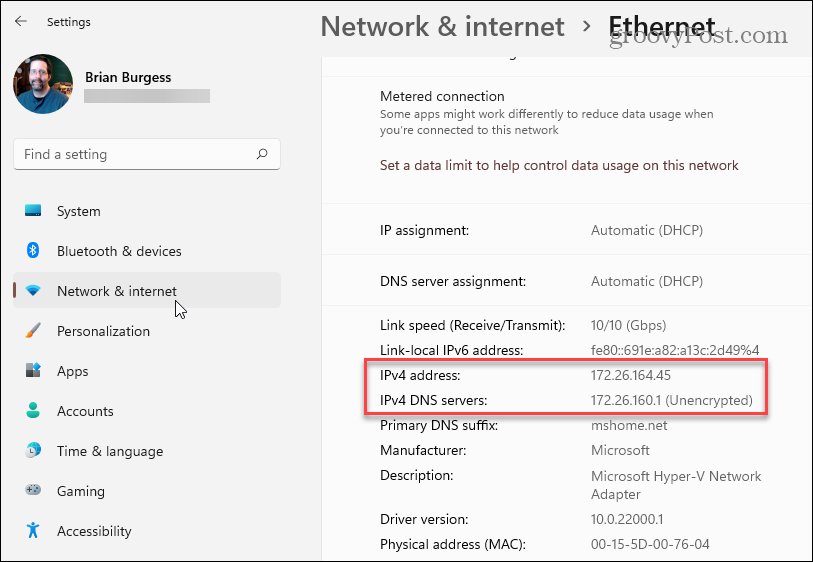
Vind uw IP-adres met opdrachtprompt
Het gebruik van de opdrachtprompt om uw IP-adres op Windows te vinden, is in de loop der jaren niet veel veranderd. Druk op de Windows-toets en type:cmd en open het.
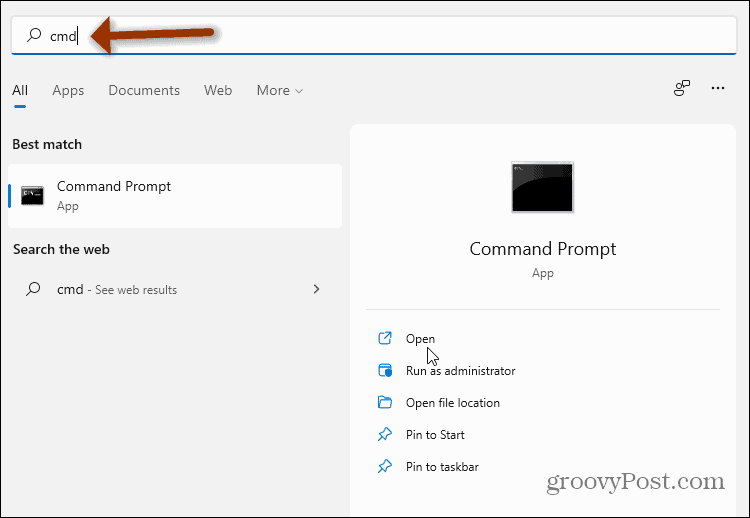
Dan bij de eerste prompt type:ipconfig en druk op Enter op het toetsenbord. Dat zal je IP-adres oproepen - het zal ook je wifi oproepen als je het ook hebt aangesloten.
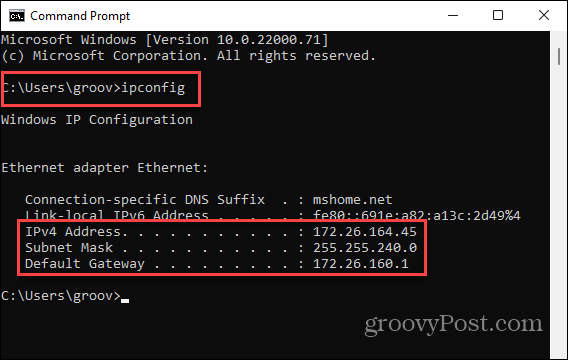
Vind uw IP-adres met PowerShell
Als u wilt, kunt u ook het PowerShell-hulpprogramma gebruiken dat in Windows is ingebouwd. Druk op de Windows-toets en type:powershell open vervolgens de app.
Als het opkomt type:ipconfig bij de eerste prompt en druk op Enter op je toetsenbord. Net als de opdrachtprompt, wordt uw IP-adres vermeld.
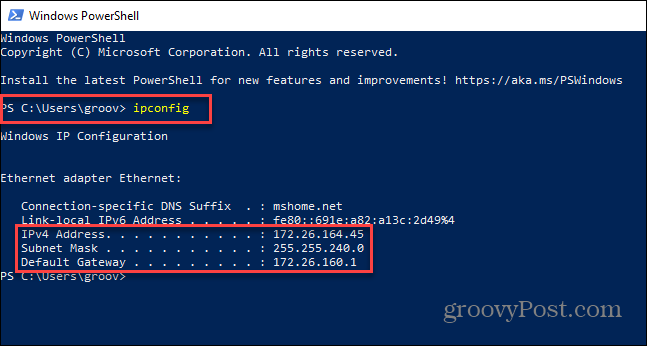
Dat is alles. Het vinden van het IP-adres van uw pc is niet zo moeilijk als u weet waar u moet zoeken en wat u moet doen. En voor meer informatie over Windows 11, bekijk onze artikelen zoals how to verplaats de startknop. Of hoe? hernoem uw Windows 11-pc voor eenvoudiger netwerkbeheer.
Hoe de cache, cookies en browsegeschiedenis van Google Chrome te wissen
Chrome doet uitstekend werk door uw browsegeschiedenis, cache en cookies op te slaan om uw browserprestaties online te optimaliseren. Haar is hoe te...
Prijsvergelijking in de winkel: hoe u online prijzen kunt krijgen terwijl u in de winkel winkelt
Kopen in de winkel betekent niet dat je hogere prijzen moet betalen. Dankzij prijsaanpassingsgaranties kunt u online kortingen krijgen tijdens het winkelen in...
Een Disney Plus-abonnement cadeau doen met een digitale cadeaukaart
Als je van Disney Plus hebt genoten en het met anderen wilt delen, kun je als volgt een Disney+ Gift-abonnement kopen voor...
Uw gids voor het delen van documenten in Google Documenten, Spreadsheets en Presentaties
U kunt eenvoudig samenwerken met de webgebaseerde apps van Google. Hier is uw gids voor delen in Google Documenten, Spreadsheets en Presentaties met de machtigingen...



